
Hozzon létre lenyűgöző pixelfestményeket a Google-táblázatokban az egyszerű és egyértelmű útmutató segítségével, amelyet közvetlenül az alábbiakban tárgyalunk, és amely hozzájárul a 300 képpontos képek elkészítéséhez az Ön kívánsága szerint.
Lehet, hogy azon gondolkodik, hogyan lehetne létrehozni a Pixel képeket olyan szoftverben, amely vagy csak táblázatokhoz készült, és nincs ilyen lehetőség a csak cellákhoz és táblázatokhoz készülteken kívül. De az egyik dolog, amit nagyon szívesen csinál, az az, hogy elkészíti a Pixel képeket (vagy inkább konvertálja a képeket Pixel grafikává) a Google táblázatkezelő szoftverben, miután megismeri a módszert és a végeredményt, amely mindig lenyűgöző. Valójában a képminőséget is egyedinek találja. Ebben a cikkben megvitattuk azt a módszert, amellyel könnyedén konvertálhatja képeit Pixel képekké, amelyeket falfestményként is használhat. Csak kövesse a cikket, hogy megismerje a módszert.
Pixel festmények készítése a Google Táblázatokkal
A módszer meglehetősen egyszerű és egyszerű, és csak egy egyszerű lépésről lépésre szóló útmutatót kell követnie a pixelfestmények elkészítéséhez.
Megjegyzés: Ne feledje, hogy a munkavégzéshez olyan képeket kell felvennie, amelyek szélessége/magassága szerint nem lehet nagyobb 300 pixelnél. Ez segít abban is, hogy optimális eredményeket érjen el a képekkel, és nem igényel sok feldolgozást.
A pixelfestmények készítésének lépései a Google Táblázatokkal:
1.A legelső dolog, amit meg kell tennie, hogy meg kell nyitnia a Google Spreadsheets sablon számítógépén, majd másolja a sablont a Google Drive-fiókjába egy megadott mappába.
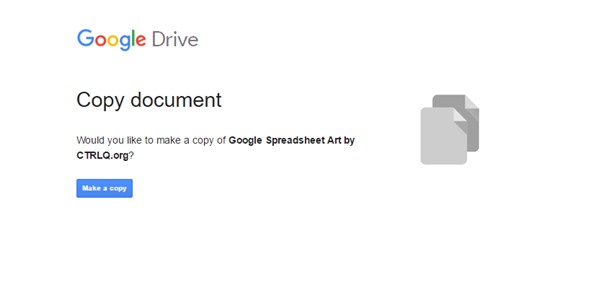
2. Most lépjen ismét a Google Spreadsheets oldalra, és lépjen a „Táblázatkép” menübe a szoftveren belül. Ezt követően ki kell választania a Képfeltöltés opciót, meg kell keresnie a képfájlt a Google Drive-ról, amelyet az előző lépésben feltöltött.
3. Amikor a fenti lépésből kiválasztja a képfájlt, a Google Táblázat a kép minden pixeléhez elemzi a hexadecimális színkódokat a táblázat megfelelő celláiba. Ez feladja a kódnyelvet a képtől a lap cellájáig minden pixel színéhez.
4. Most, hogy a kódolt nyelvet tartalmazó táblázat színes nézetét kapja, csak ki kell választania a „Színek alkalmazása” opciót a menüből, és látni fogja, hogy az egyes kódolt cellák háttérszínei megkapták a a kép pixeleinek megfelelő színt.

5. Végre most beállíthatja a táblázat méretét, hogy megkapja a kép végső, teljes kinézetét, amely ezután pixelesként jelenik meg. És a másik dolog, amit meg kell tennie, hogy a táblázatok összes celláját négyzet alakúra kell beállítania, nem pedig téglalap alakúra a menüopciókból. A végeredményként kapott pixelképet csak a táblázatban kapja meg, és ennyi. most elmentheti a táblázatát.
Tehát a fenti vita arról szól, hogyan készítsünk pixelfestményeket a Google Táblázatokkal. És egy ilyen kis művelet és egyszerű módszer után rájött, hogy hogyan hozhat létre nagyszerű Pixel-grafikát képekből, csak a Google Táblázatokon belül. Kinyomtathatja a végleges képtáblázatokat is, hogy kiváló minőségű falfestményeket készítsen, stb. Most menjen és próbálja ki ezt a módszert a gyakorlatban, hogy megtapasztalja a minőségi eredményeket.





